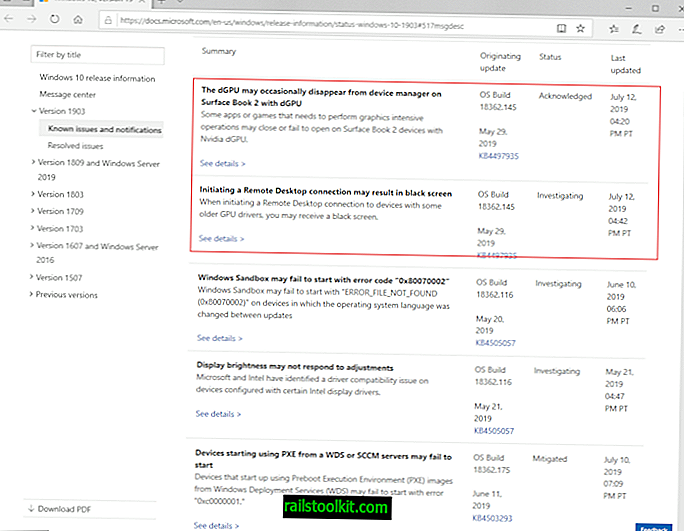Daži Google Chrome lietotāji operētājsistēmā Windows 10 kādu laiku ir ziņojuši par ekrāna mirgošanas problēmām, kad viņi izmanto tīmekļa pārlūku.
Izdošanas datums meklējams jau 2018. gada janvārī, un jaunākie kļūdu ziņojumi liecina, ka līdz šim tas nav ticis risināts.
Ekrāna mirgošana nav vienīgā problēma, kas dažiem Chrome lietotājiem rodas operētājsistēmā Windows 10. Citas problēmas ir saistītas ar Chrome melnā ekrāna problēmu vai melnas apakšējās joslas problēmu vai Chrome fontu displeja problēmu.
Tāpat kā ar jebkuru citu problēmu, kas lietotājiem var rasties, ir arī vairāki risinājumi, kurus lietotāji var mēģināt atrisināt.
Lai aprakstītu problēmu: Chrome logs sāk regulāri mirgot, kad problēma pastāv, piemēram, ik pēc aptuveni minūtēm.
Notiek Chrome ekrāna mirgošanas novēršana
Vispārējā vienprātība ir tāda, ka ekrāna mirgošanai ir kaut kas saistīts ar Windows fona un krāsu iestatījumiem. Šķiet, ka konfigurācijas izmaiņu veikšana novērš problēmu lielākajai daļai Chrome lietotāju, kuri to piedzīvo.
Pirms jebkuru citu mēģinājumu tiek ierosināts atjaunināt videokartes draiverus uz jaunāko versiju. Turklāt ir ieteicams atjaunināt pārlūku Chrome.
Atrisinājums
Windows 10 ierīcē atveriet programmu Iestatījumi. Jūs varat izmantot saīsni Windows-I vai noklikšķiniet uz Sākt un tur atlasiet Iestatījumi.
Lietojumprogrammā Iestatījumi pārslēdzieties uz personalizēšanu; tai vajadzētu uzreiz ielādēt fona preferences, jo tā ir noklusējuma lapa. Ja nē, kreisajā pusē atlasiet Fons.

Tur kā jaunais fons jāizvēlas vienkrāsains. Liekas, ka visticamākais vaininieks ir Windows automātiskā fona pārslēgšana un ka pārlūkam Chrome kaut kā ir problēmas ar iestatījumu.
Ja vēlaties, varat mēģināt iestatīt arī statisku fona attēlu.
Atlasiet vienkrāsainu krāsu, kurā darbvirsmas fons tiek parādīts.
Kad esat pabeidzis, pārejiet uz sadaļu Krāsas sadaļā Personalizēšana.

Jūs varētu izmēģināt un noskaidrot, vai fona iestatījumu mainīšana ir pietiekama, lai risinātu ekrāna mirgojošo problēmu pārlūkā Google Chrome.
Otrais risinājums
Daži lietotāji ziņoja, ka viņi ir atspējojuši aparatūras paātrināšanu pārlūkā Chrome un ka šī problēma ir novērsta.
Ja vēlaties to izmēģināt, pārlūka Chrome adreses joslā ielādējiet chrome: // settings / un atvērtās lapas apakšā noklikšķiniet uz uzlaboto saiti.
Ritiniet uz leju līdz sadaļai Sistēma un pārslēdziet “Lietot aparatūras paātrinājumu, kad tas ir pieejams”, lai tas būtu izslēgts. Restartējiet pārlūku, lai redzētu, vai tas atrisināja ekrāna mirgošanas problēmu.
Tagad jūs: vai nesen pārlūkā Chrome radās ekrāna mirgošana vai citas problēmas?